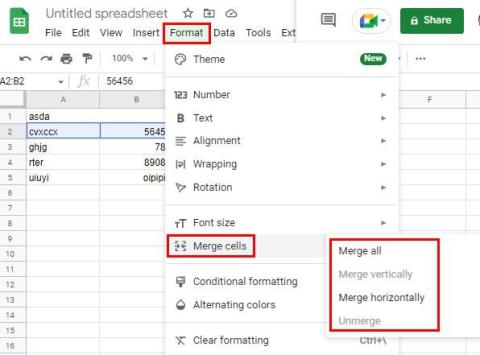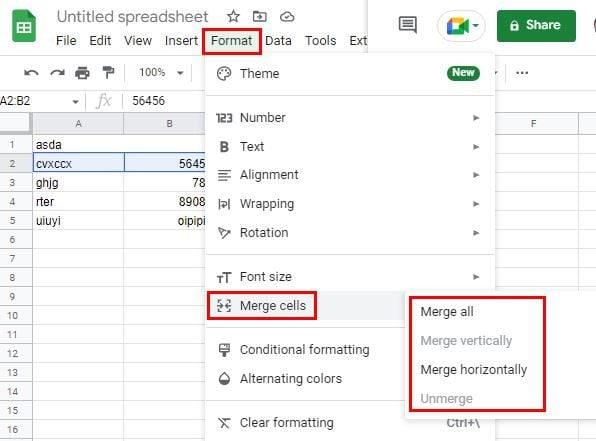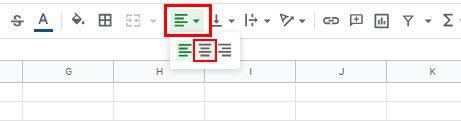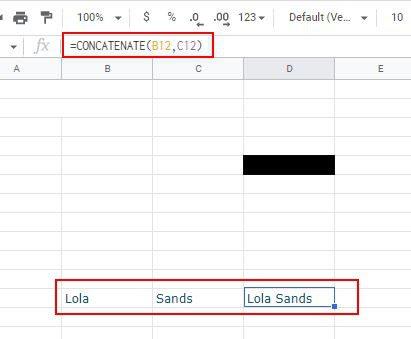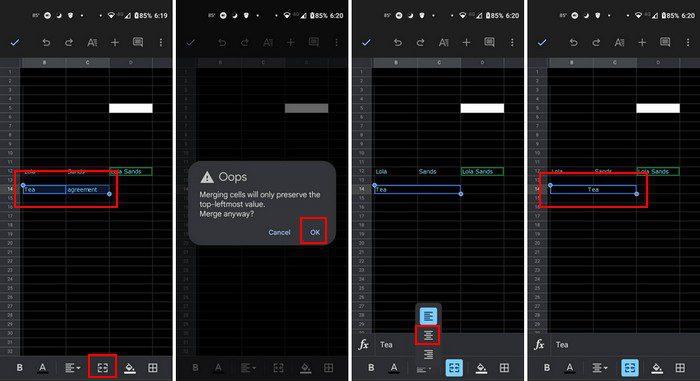Es wird eine Zeit kommen, in der Sie möglicherweise Zellen in Google Sheets zusammenführen müssen. Etwas bei der Arbeit kann es erfordern, dass Sie dies tun, und die gute Nachricht ist, dass dies auf Ihrem Computer oder Android-Gerät durchgeführt werden kann. Lesen Sie weiter, um zu sehen, wie Sie Zellen in Tabellen auf beiden Geräten zusammenführen können.
So führen Sie Zellen in Google Sheets schnell zusammen
Sobald Sie die Datei geöffnet haben, die die Zellen enthält, die Sie zusammenführen möchten, wählen Sie die Zellen aus. Sie können die Zelle auswählen, indem Sie auf eine klicken und Strg drücken, gefolgt von der anderen Zelle. Sobald die Zellen markiert sind, klicken Sie oben auf die Registerkarte Format. Platzieren Sie den Cursor auf der Option Zellen verbinden, und weitere Optionen werden angezeigt.
Mit der Tastenkombination Alt + O + M für Windows gelangen Sie auch hierher. Wenn Sie nur Alt + O drücken, öffnen Sie nur das Formatmenü, es wird jedoch nichts ausgewählt. Wenn Sie fortfahren, indem Sie M drücken, wird die Option Zellen verbinden ausgewählt. Durch Drücken der Eingabetaste wählen Sie die Option Alle zusammenführen.
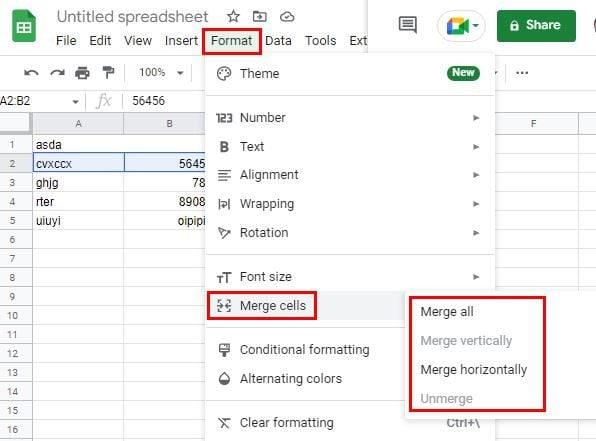
Hinweis: Wenn Sie Zellen verbinden, gehen die Daten in der rechten Zelle verloren. Sie müssen eine Funktion eingeben, wenn Sie die Daten in beiden Zellen behalten möchten. Wie Sie diese eingeben, lesen Sie weiter unten.
Sie haben verschiedene Möglichkeiten zur Auswahl. Wenn Sie die Option Alle zusammenführen auswählen, werden nur horizontale und vertikale Zellen zusammengeführt. Die Option Horizontal zusammenführen führt Zeilen zusammen. Wenn Sie jemals Ihre Meinung ändern und die Zusammenführung von Elementen aufheben möchten, müssen Sie nur die gleichen Schritte ausführen, die Sie beim ersten Zusammenführen befolgt haben, und die Option Aufheben der Zusammenführung verwenden. Es wird das letzte auf der Liste sein. Google Sheets zeigt Ihnen eine Warnmeldung an, wenn Sie eine Option auswählen. Wenn Sie sicher sind, was Sie zusammenführen, klicken Sie auf die grüne OK-Schaltfläche.
Nachdem Sie die Zellen verbunden haben, werden Sie feststellen, dass der einzige verbleibende Text der Text aus der Zelle auf der linken Seite ist. Sie können den Text jederzeit zentrieren, wenn Sie ihn schön aussehen lassen möchten. Sie können dies tun, indem Sie oben auf die Option Horizontale Ausrichtung klicken und die Option Mitte auswählen.
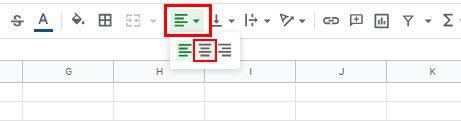
So bewahren Sie Daten beider Google Sheet-Zellen auf
Wie ich bereits erwähnte. Wenn Sie die Option „Alle zusammenführen“ verwenden, behalten Sie nur die Daten in der linken Zelle. Es gibt jedoch eine Möglichkeit, die Daten beider Zellen zusammenzuführen und zu speichern. Dazu müssen Sie die Funktion =CONCATENATE () eingeben.
Geben Sie das Gleichheitszeichen in die Zelle ein, in der die zusammengeführten Daten erscheinen sollen, und beginnen Sie mit der Eingabe von CONCATENATE. Nach ein paar Buchstaben sollte die Option in der Liste der Optionen erscheinen; Wählen Sie. Klicken Sie auf die erste Zelle und geben Sie dann ein Komma ein. Klicken Sie auf die zweite Zelle und geben Sie eine schließende Klammer ein; Drücken Sie Enter. Sie sollten jetzt die Daten sehen, die sich auf beiden Zellen in einer befanden.
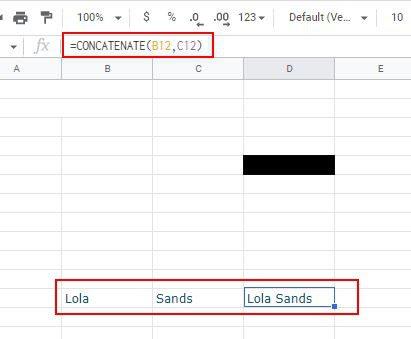
So führen Sie Zellen in Google Sheets auf Android zusammen
Da Sie nicht immer an Ihrem Computer arbeiten, ist es auch gut zu wissen, wie Sie Zellen in Google Sheets auf Ihrem Android-Gerät zusammenführen können. Sobald Sie die Datei geöffnet haben, tippen Sie auf die erste Zelle, die Sie zusammenführen möchten, und ziehen Sie den blauen Kreis von der Ecke der Zelle, um die zweite Zelle auszuwählen. Tippen Sie unten auf die Option Zellen zusammenführen, die wie zwei Pfeile aussieht, die aufeinander zeigen. Sie sehen eine Warnmeldung. Tippen Sie auf OK, um fortzufahren.
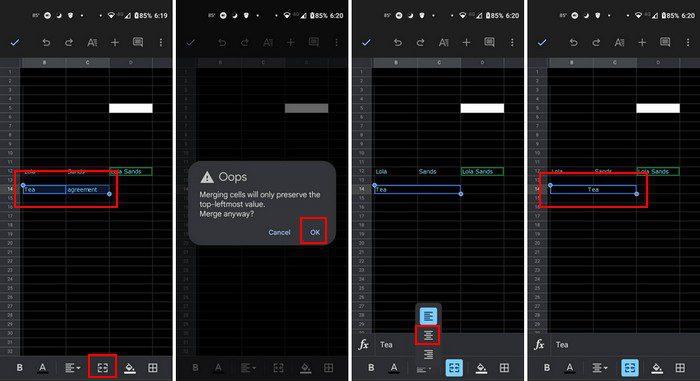
Abschluss
Das ist alles, was Sie tun müssen, wenn Sie die Zellen auf Ihrem Android-Gerät oder Ihrem Computer zusammenführen. Der Vorgang ist bequemer von Ihrem Computer aus, aber jetzt kennen Sie die Schritte für Android, falls dies jemals erforderlich sein sollte. Wie oft müssen Sie Zellen in Google Sheets zusammenführen? Lass es mich in den Kommentaren unten wissen und vergiss nicht, den Artikel mit anderen in den sozialen Medien zu teilen.